Операции со слоями
Работать со слоями вы можете в рамках сцены:
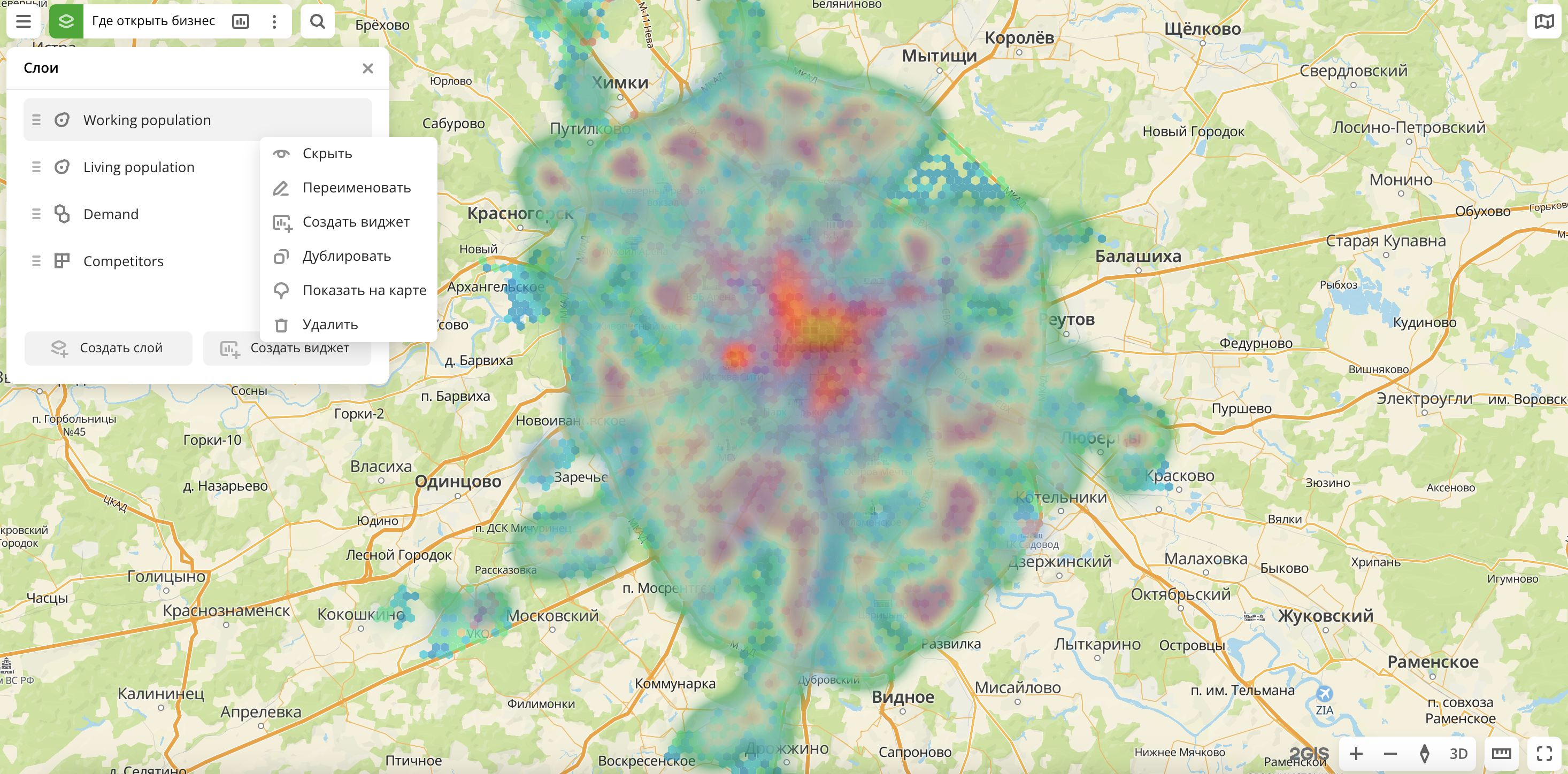
Чтобы открыть сцену:
-
Перейдите на вкладку Дашборды.
-
Откройте нужный дашборд.
-
Используйте стрелки
и
для переключения сцен. Если в дашборде только одна сцена, она откроется автоматически.
Чтобы сразу открыть нужную сцену, в верхнем меню дашборда нажмите на имя сцены и выберите сцену из списка или нажмите значок
, выберите Сцены и затем выберите сцену из списка.
Получение информации о слое
Чтобы открыть слой, в верхнем меню дашборда нажмите значок и выберите нужный слой.
Будет отображена информация о слое, выборке данных и параметрах визуализации. Пример:
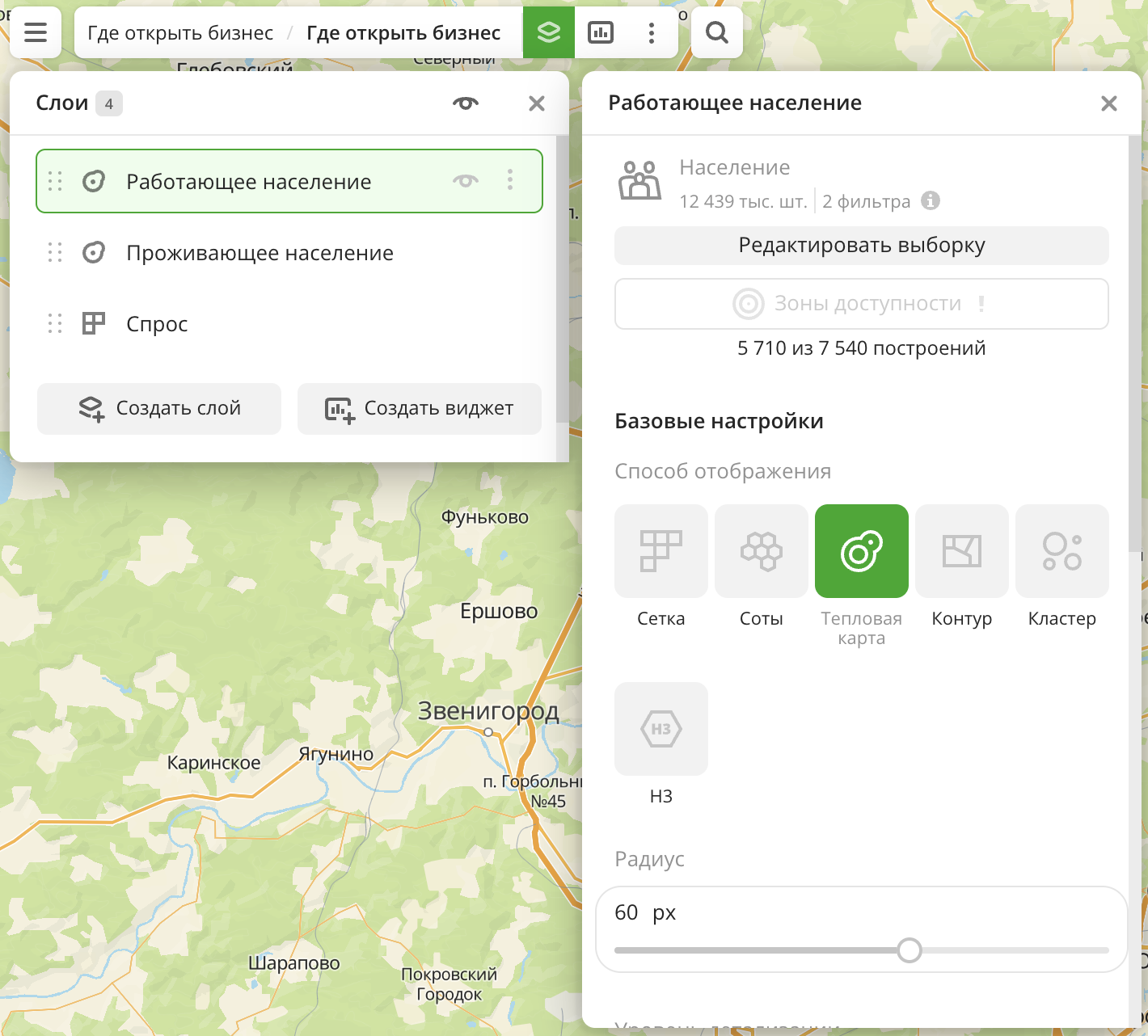
Скрытие слоёв на сцене
-
Чтобы открыть список слоёв, в верхнем меню дашборда нажмите значок
.
-
Скройте слой на сцене одним из способов:
- Напротив нужного слоя нажмите значок
.
- Напротив нужного слоя нажмите значок
и выберите Скрыть.
- Напротив нужного слоя нажмите значок
-
Чтобы скрыть сразу все слои сцены, нажмите значок
в окне Слои:
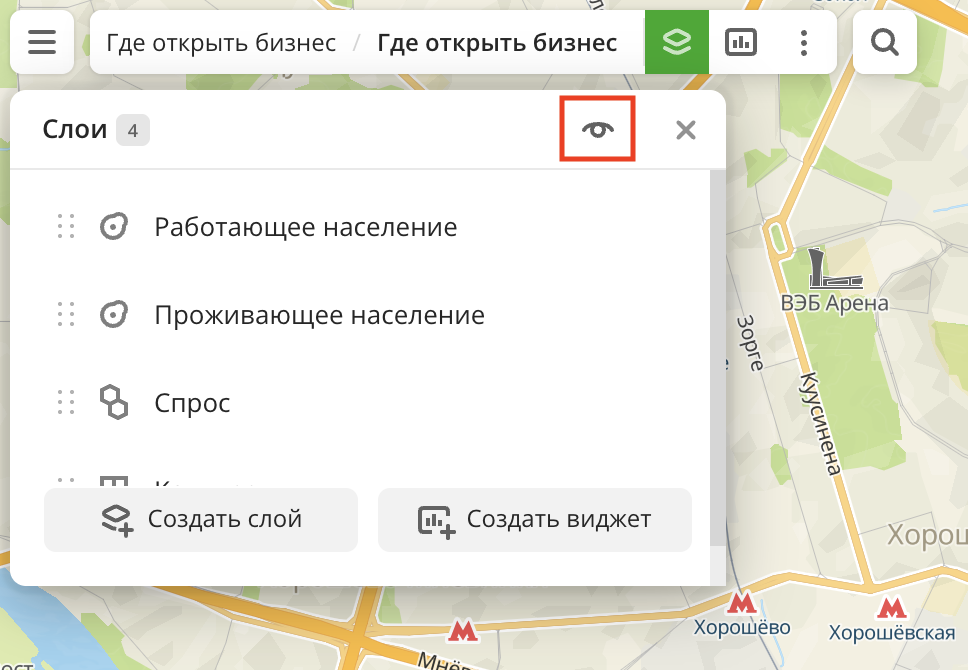
Просмотр слоёв на сцене
Если слои ранее были скрыты, вы можете снова включить их отображение на сцене:
-
Чтобы открыть список слоёв, в верхнем меню дашборда нажмите значок
.
-
Включите отображение слоя на сцене одним из способов:
- Напротив нужного слоя нажмите значок
.
- Напротив нужного слоя нажмите значок
и выберите Показать.
- Напротив нужного слоя нажмите значок
-
Чтобы показать сразу все слои сцены, нажмите значок
в окне Слои:
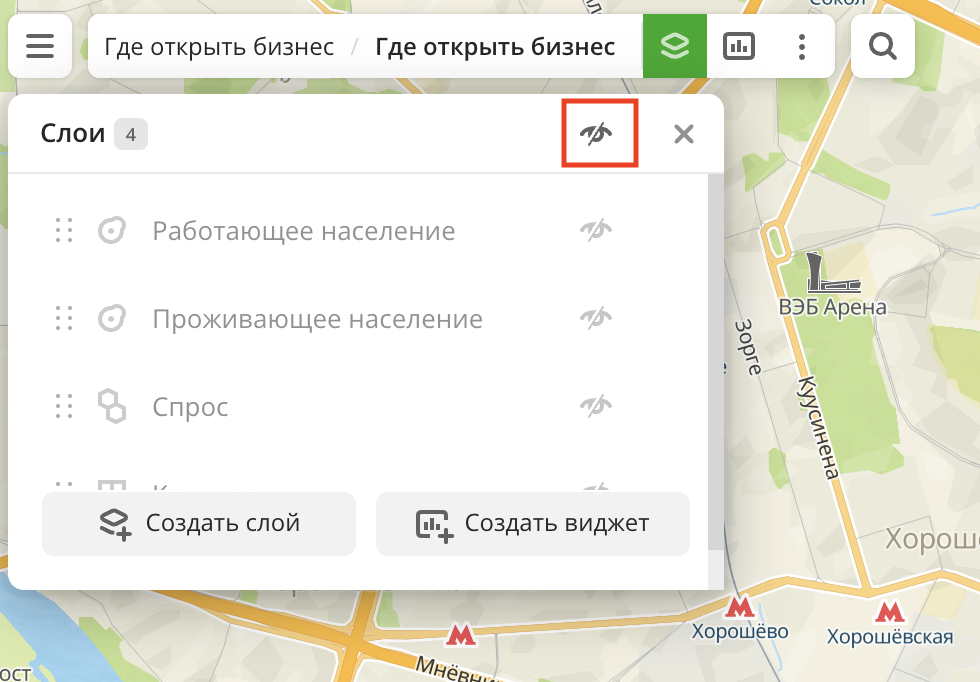
Переименование слоя
-
Чтобы открыть список слоёв, в верхнем меню дашборда нажмите значок
.
-
Переименуйте слой одним из способов:
- Нажмите два раза на нужный слой.
- Напротив нужного слоя нажмите значок
и выберите Переименовать.
-
Введите новое имя слоя и нажмите Enter.
Дублирование слоя в рамках сцены
При дублировании слоя копия создаётся в этой же сцене дашборда.
- Чтобы открыть список слоёв, в верхнем меню дашборда нажмите значок
.
- Напротив нужного слоя нажмите значок
и выберите Дублировать.
Копирование слоя в другую сцену
При копировании слоя копия создаётся в другой выбранной сцене этого же дашборда. Настройки визуализации данных в слое сохраняются.
- Чтобы открыть список слоёв, в верхнем меню дашборда нажмите значок
.
- Напротив нужного слоя нажмите значок
и выберите Копировать в сцену.
- Выберите нужную сцену.
- Нажмите Копировать.
Настройка порядка слоёв
Отображение слоёв на сцене зависит от их порядка в списке: слой, который находится в списке слоёв выше, перекрывает содержимое слоя ниже его. Например, чтобы на карте не перекрывались иконки организаций, расположите слой с визуализацией Точка выше слоя с визуализацией Тепловая карта.
- Чтобы открыть список слоёв, в верхнем меню дашборда нажмите значок
.
- Зажмите слой и переместите его в нужное место в списке.
Создание виджета из слоя
- Чтобы открыть список слоёв, в верхнем меню дашборда нажмите значок
.
- Напротив нужного слоя нажмите значок
и выберите Создать виджет.
- Выберите тип виджета и настройте его параметры. Список и описание параметров см. в инструкции для каждого виджета, например Линейчатая диаграмма.
Удаление слоя
При удалении слоя также удаляются все виджеты, созданные на его основе.
- Чтобы открыть список слоёв, в верхнем меню дашборда нажмите значок
.
- Напротив нужного слоя нажмите значок
и выберите Удалить.
- Чтобы подтвердить удаление, нажмите Удалить.
Что дальше?
- Быстрый старт.
- Узнайте, как работать с Данными и Визуализацией данных.
- Узнайте о возможностях Дашбордов, Сцен и Виджетов.
- Познакомьтесь с готовыми Сценариями аналитики.